钢笔工具怎么变成选区
钢笔工具转换为选区的操作步骤:
完成路径绘制 - 使用钢笔工具绘制完整闭合路径 - 确保路径的起点和终点重合形成闭合环
路径转选区方法 方法一:快捷键转换 - Windows:Ctrl+Enter - Mac:Command+Return
方法二:右键菜单转换 - 在路径上右键单击 - 选择"建立选区"选项 - 设置羽化半径(默认0像素) - 勾选"消除锯齿"(推荐)
方法三:路径面板操作 - 打开路径面板(窗口>路径) - 选择工作路径 - 点击面板底部"将路径作为选区载入"按钮
选区调整技巧 - 按住Shift键可添加新选区 - 按住Alt键可减去部分选区 - 同时按住Shift+Alt可保留交叉选区 - 使用"选择>修改"菜单可调整边缘
高级设置选项 - 羽化半径:控制选区边缘柔和度 - 消除锯齿:平滑曲线选区边缘 - 新建选区/添加/减去等操作模式
注意事项: - 非闭合路径会自动用直线连接起点终点 - 复杂路径建议先保存路径再转换 - 转换前可在路径面板预览路径形状
钢笔工具转换为选区的详细步骤?
在Photoshop中将钢笔工具绘制的路径转换为选区需要按照以下步骤操作:
使用钢笔工具绘制完整路径 - 选择工具栏中的钢笔工具(快捷键P) - 在图像上单击创建锚点,连续单击形成闭合路径 - 按住Alt键可调整方向线,创建曲线路径
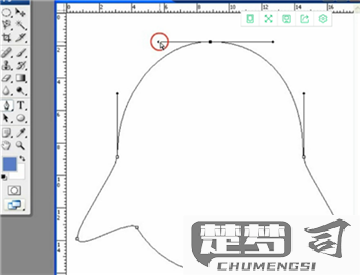
检查路径完整性 - 确保路径面板中可见工作路径(窗口>路径) - 路径必须闭合,最后一个锚点需与起始点连接
路径转换为选区 - 方法一:右键单击画布选择"建立选区" - 方法二:在路径面板点击底部第三个"将路径作为选区载入"按钮 - 方法三:使用快捷键Ctrl+Enter(Win)/Command+Return(Mac)
设置选区参数 - 弹出对话框中可设置: 羽化半径(0-250像素) 消除锯齿(勾选使边缘平滑) * 操作方式(新建/添加/减去/交叉选区)
选区应用 - 转换后会出现闪烁的蚂蚁线 - 可直接进行填充、复制或添加图层蒙版等操作
补充技巧: - 按住Ctrl键可临时切换为直接选择工具调整锚点 - 路径未闭合时,按住Ctrl键在空白处单击可自动闭合 - 在路径面板双击工作路径可保存为永久路径 - 使用路径选择工具可移动整个路径位置
Photoshop中钢笔工具创建选区的技巧?
钢笔工具是Photoshop中创建精确选区最强大的工具之一。掌握这些核心技巧能显著提升工作效率:
基础锚点操作 - 单击创建直线路径锚点 - 点击并拖动创建曲线锚点 - Alt键单击锚点可删除方向线 - Ctrl键临时切换为直接选择工具调整锚点
路径转换选区 - 路径面板中右键工作路径选择"建立选区" - 设置羽化半径(0-250像素) - 勾选"消除锯齿"获得平滑边缘 - 快捷键:Ctrl+Enter(Win)/Command+Return(Mac)
高级技巧 - 按住空格键可移动未完成的路径 - Shift键约束角度(45度增量) - 使用Alt/Option键调整单侧方向线 - 路径面板中存储工作路径避免丢失
实用工作流 1) 用钢笔勾勒主体轮廓 2) 路径面板保存路径 3) 调整路径细节 4) 转换为选区后添加图层蒙版 5) 使用调整图层进行非破坏性编辑
常见问题处理 - 复杂边缘可降低路径精度为0.5像素 - 平滑锯齿边缘可应用1-2像素羽化 - 按住Alt键点击闭合路径可继续编辑 - 路径面板菜单选择"填充路径"预览效果
如何利用钢笔工具精确选择图像区域?
使用钢笔工具精确选择图像区域需要掌握核心技巧和操作流程:
基础操作准备 - 打开Photoshop或同类图像处理软件 - 在工具栏选择钢笔工具(快捷键P) - 确保选项栏设置为"路径"模式
锚点放置技巧 - 在物体边缘关键转折处单击创建第一个锚点 - 沿物体轮廓每隔一定距离添加新锚点 - 遇到曲线时点击并拖拽创建贝塞尔曲线手柄
曲线处理要点 - 保持手柄长度约为曲线段的1/3 - 按住Alt键可单独调整一侧手柄 - 按Ctrl键可移动锚点位置 - 按空格键临时切换为抓手工具调整视图
路径闭合与调整 - 当路径回到起点时出现圆圈图标点击闭合路径 - 使用直接选择工具(A)微调锚点位置 - 用转换点工具调整曲线弧度
路径转换选区 - 右键点击路径选择"建立选区" - 设置羽化半径(通常0.5-2像素) - 按Ctrl+Enter快速将路径转为选区
高级技巧 - 配合放大镜工具(Z)放大到200%-400%进行操作 - 对复杂边缘可分区域创建多个路径再合并 - 保存工作路径以便后续修改
常见问题解决方案: - 边缘锯齿:适当增加路径密度 - 选区不精确:使用路径操作工具调整 - 曲线不平滑:重置手柄(Alt+点击锚点)
练习建议: 从简单几何图形开始练习 逐步过渡到复杂商品图片 每天15分钟持续一周可显著提升精确度
